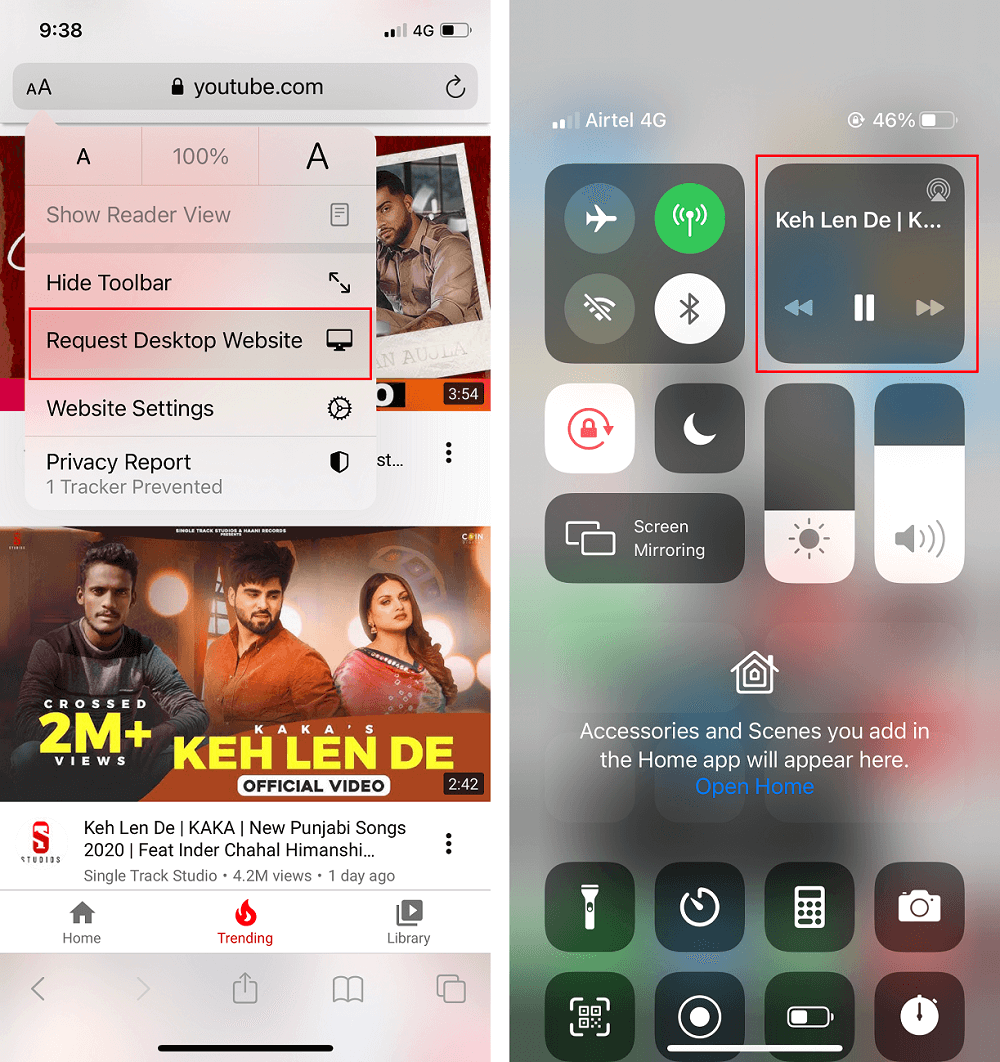نام YouTube به سختی نیاز به معرفی دارد. این پریمیوم ترین پلتفرم پخش ویدئو در جهان است. تقریباً هیچ موضوعی در دنیا وجود ندارد که ویدیویی برای آن در YouTube پیدا نکنید. در واقع، آنقدر محبوب و پرکاربرد است که «سعی کنید یک ویدیوی YouTube را برای آن جستجو کنید» یک عبارت رایج است. از بچهها گرفته تا افراد مسن، همه از YouTube استفاده میکنند، زیرا محتوای قابل ربط برای همه دارد.
یوتیوب دارای بزرگترین کتابخانه موزیک ویدیوها است. مهم نیست که آهنگ چقدر قدیمی یا مبهم باشد، آن را در یوتیوب پیدا خواهید کرد. در نتیجه، بسیاری از مردم ترجیح می دهند برای نیازهای موسیقی خود به YouTube مراجعه کنند. با این حال، اشکال اصلی این است که برای پخش ویدیو یا آهنگ باید برنامه را همیشه باز نگه دارید. اگر برنامه به حداقل برسد یا به پسزمینه فشار داده شود، نمیتوان ویدیو را در حال اجرا نگه داشت. در حین پخش ویدیو نمی توانید به برنامه دیگری جابجا شوید یا به صفحه اصلی بازگردید. کاربران برای مدت طولانی این ویژگی را درخواست کرده اند اما هیچ راه مستقیمی برای انجام این کار وجود ندارد. بنابراین، در این مقاله، ما قصد داریم به برخی از راهحلها و هکهایی بپردازیم که میتوانید برای پخش یوتیوب در پسزمینه امتحان کنید.

فهرست
6 روش برای پخش یوتیوب در پس زمینه
1. برای حق بیمه پرداخت کنید
اگر میخواهید مقداری دلار خرج کنید، سادهترین راهحل این است که YouTube Premium را دریافت کنید . کاربران ممتاز از این ویژگی ویژه برخوردارند تا ویدیو را حتی زمانی که در برنامه نیستید پخش کند. این به آنها امکان می دهد هنگام استفاده از برنامه های دیگر و حتی زمانی که صفحه نمایش خاموش است، آهنگی را پخش کنند. اگر تنها انگیزه شما از پخش ویدیوهای YouTube در پسزمینه گوش دادن به موسیقی است، میتوانید YouTube Music Premium را نیز انتخاب کنید که نسبتاً ارزانتر از YouTube Premium است. یکی دیگر از مزایای دریافت YouTube Premium این است که می توانید برای همیشه با همه تبلیغات مزاحم خداحافظی کنید.
2. از سایت دسکتاپ برای کروم استفاده کنید
حالا بیایید با راه حل های رایگان شروع کنیم. حتماً متوجه شده اید که اگر از YouTube بر روی رایانه استفاده می کنید، می توانید به راحتی به تب دیگری بروید یا مرورگر خود را کوچک کنید و ویدیو به پخش ادامه می دهد. با این حال، این مورد برای مرورگر تلفن همراه نیست.
خوشبختانه، راهحلی وجود دارد که به شما امکان میدهد سایت Desktop را در یک مرورگر تلفن همراه باز کنید. این به شما امکان میدهد که YouTube را در پسزمینه بازی کنید، درست همانطور که در مورد رایانه میتوانید انجام دهید. ما کروم را مثال میزنیم زیرا پرکاربردترین مرورگر در اندروید است. برای مشاهده نحوه باز کردن سایت دسکتاپ در برنامه موبایل Chrome، مراحل زیر را دنبال کنید:
1. ابتدا برنامه Google Chrome را در دستگاه خود باز کنید.
2. حالا یک تب جدید باز کنید و روی گزینه منوی سه نقطه در سمت راست بالای صفحه ضربه بزنید .

3. پس از آن، به سادگی بر روی کادر کنار گزینه Desktop site ضربه بزنید .

4. اکنون می توانید نسخه دسکتاپ وب سایت های مختلف را به جای نسخه های موبایل باز کنید.

5. یوتیوب را جستجو کنید و وب سایت را باز کنید.

6. هر ویدیویی را پخش کنید و سپس برنامه را ببندید. خواهید دید که ویدیو همچنان در پس زمینه در حال پخش است.


اگرچه مرورگر کروم را مثال زدیم، اما این ترفند تقریباً برای همه مرورگرها کار خواهد کرد. می توانید از فایرفاکس یا اپرا استفاده کنید و همچنان می توانید به همان نتیجه برسید. فقط مطمئن شوید که گزینه Desktop site را از تنظیمات فعال کنید و می توانید ویدیوهای YouTube را در پس زمینه پخش کنید.
همچنین بخوانید: وقتی در ادارات، مدارس یا کالج ها مسدود می شود، یوتیوب را رفع انسداد کنید؟
3. ویدیوهای YouTube را از طریق VLC Player پخش کنید
این یک راه حل خلاقانه دیگر است که به شما امکان می دهد تا زمانی که برنامه بسته است، به پخش یک ویدیو در YouTube ادامه دهید. میتوانید با استفاده از ویژگیهای داخلی پخشکننده VLC، ویدیو را بهعنوان فایل صوتی پخش کنید. در نتیجه، ویدیو در پسزمینه پخش میشود، حتی زمانی که برنامه کوچک شده یا صفحه قفل است. مراحل زیر را دنبال کنید تا ببینید چگونه:
1. اولین کاری که باید انجام دهید این است که پخش کننده رسانه VLC را بر روی دستگاه خود دانلود و نصب کنید.
2. حالا یوتیوب را باز کنید و ویدیویی را که می خواهید به پخش آن در پس زمینه ادامه دهید پخش کنید.


3. پس از آن بر روی دکمه اشتراک گذاری ضربه بزنید و از لیست گزینه ها گزینه play with VLC را انتخاب کنید.

4. صبر کنید تا ویدیو در برنامه VLC لود شود و سپس روی منوی سه نقطه در برنامه ضربه بزنید .
5. حالا گزینه Play as Audio را انتخاب کنید و ویدیوی یوتیوب طوری پخش می شود که انگار یک فایل صوتی است.
6. می توانید به صفحه اصلی برگردید یا صفحه خود را خاموش کنید و ویدیو به پخش ادامه می دهد.

4. از مرورگر حباب استفاده کنید
ویژگی یک مرورگر حبابدار این است که میتوانید آن را به یک نماد معلق کوچک کوچک کنید که میتوان آن را کشیده و در هر نقطه از صفحه اصلی قرار داد. حتی می توان آن را بر روی سایر برنامه ها به راحتی ترسیم کرد. در نتیجه، میتوانید از آن برای باز کردن وبسایت YouTube، پخش یک ویدیو و کوچک کردن آن استفاده کنید. حتی اگر از برنامه دیگری استفاده میکنید یا صفحه خاموش باشد، ویدیو همچنان در حباب پخش میشود.
چندین مرورگر حباب مانند Brave، Flynx و Flyperlink وجود دارد. هر کدام از آنها به شیوه ای مشابه با تفاوت های جزئی کار می کنند. برای مثال، اگر از Brave استفاده میکنید، باید حالت صرفهجویی در مصرف انرژی را غیرفعال کنید تا زمانی که برنامه به حداقل رسیده یا صفحه نمایش خاموش است، به پخش ویدیوهای YouTube ادامه دهید. شما فقط به تعدادی نیاز دارید تا نحوه استفاده از این برنامه ها را بیابید و سپس می توانید بدون هیچ زحمتی ویدیوهای YouTube را در پس زمینه پخش کنید.
5. از یک برنامه YouTube Wrapper استفاده کنید
یک برنامه بسته بندی YouTube به شما امکان می دهد محتوای YouTube را بدون استفاده واقعی از برنامه پخش کنید. این برنامه ها به طور خاص توسعه داده شده اند تا به کاربران اجازه دهند ویدیوها را در پس زمینه پخش کنند. مشکل این است که شما این برنامه ها را در فروشگاه Play پیدا نخواهید کرد و باید آنها را با استفاده از یک فایل APK یا یک فروشگاه برنامه جایگزین مانند F-Droid نصب کنید .
این اپلیکیشن ها را می توان به عنوان جایگزین هایی برای یوتیوب در نظر گرفت. یکی از محبوبترین برنامههای wrapper یا جایگزین YouTube NewPipe است . رابط کاربری بسیار ساده و ابتدایی دارد. هنگامی که برنامه را راه اندازی می کنید، به سادگی یک صفحه خالی و یک نوار جستجوی قرمز دارد. شما باید نام آهنگ مورد نظر خود را وارد کنید تا ویدیوی YouTube برای آن واکشی شود. اکنون برای اطمینان از اینکه ویدیو همچنان پخش میشود، حتی اگر برنامه کوچک شده باشد یا صفحه قفل باشد، روی دکمه هدفون در نتایج جستجو ضربه بزنید. ویدیو را پخش کنید و سپس برنامه را کوچک کنید و آهنگ در پسزمینه پخش میشود.
با این حال، تنها نقطه ضعف این است که این برنامه را در فروشگاه Play پیدا نخواهید کرد. شما باید آن را از یک فروشگاه برنامه جایگزین مانند F-Droid دانلود کنید . شما می توانید این فروشگاه برنامه را از وب سایت آنها نصب کنید و در اینجا تعداد زیادی برنامه منبع باز رایگان پیدا خواهید کرد. پس از نصب، F-Droid مدتی طول می کشد تا همه برنامه ها و داده های آنها بارگیری شود. کمی صبر کنید و NewPipe را جستجو کنید. برنامه را دانلود و نصب کنید و همه چیز آماده است. به غیر از NewPipe، می توانید جایگزین هایی مانند YouTubeVanced و OGYouTube را نیز امتحان کنید .
6. نحوه پخش ویدیوهای یوتیوب در پس زمینه در آیفون
اگر از آیفون یا هر دستگاه دیگری مبتنی بر iOS استفاده میکنید، فرآیند پخش ویدیوهای YouTube در پسزمینه کمی متفاوت است. این عمدتا به این دلیل است که شما برنامه های منبع باز زیادی را پیدا نمی کنید که بتوانند محدودیت های اصلی را دور بزنند. شما باید به هر چند گزینه ای که دارید بسنده کنید. برای کاربران iOS، بهترین گزینه باز کردن سایت دسکتاپ یوتیوب در حالی است که از مرورگر موبایل خود Safari استفاده می کنند. مراحل زیر را دنبال کنید تا ببینید چگونه:
- اولین کاری که باید انجام دهید این است که برنامه Safari را در دستگاه خود باز کنید.
- اکنون روی نماد A در سمت چپ بالای صفحه ضربه بزنید .
- از منوی کشویی گزینه Request Desktop Website را انتخاب کنید.
- پس از آن یوتیوب را باز کنید و هر ویدیویی را که می خواهید پخش کنید.
- اکنون به سادگی به صفحه اصلی بازگردید و کنترل پنل موسیقی را در گوشه سمت راست بالای صفحه خود خواهید دید.
- روی دکمه Play ضربه بزنید و ویدیوی شما در پسزمینه پخش میشود.
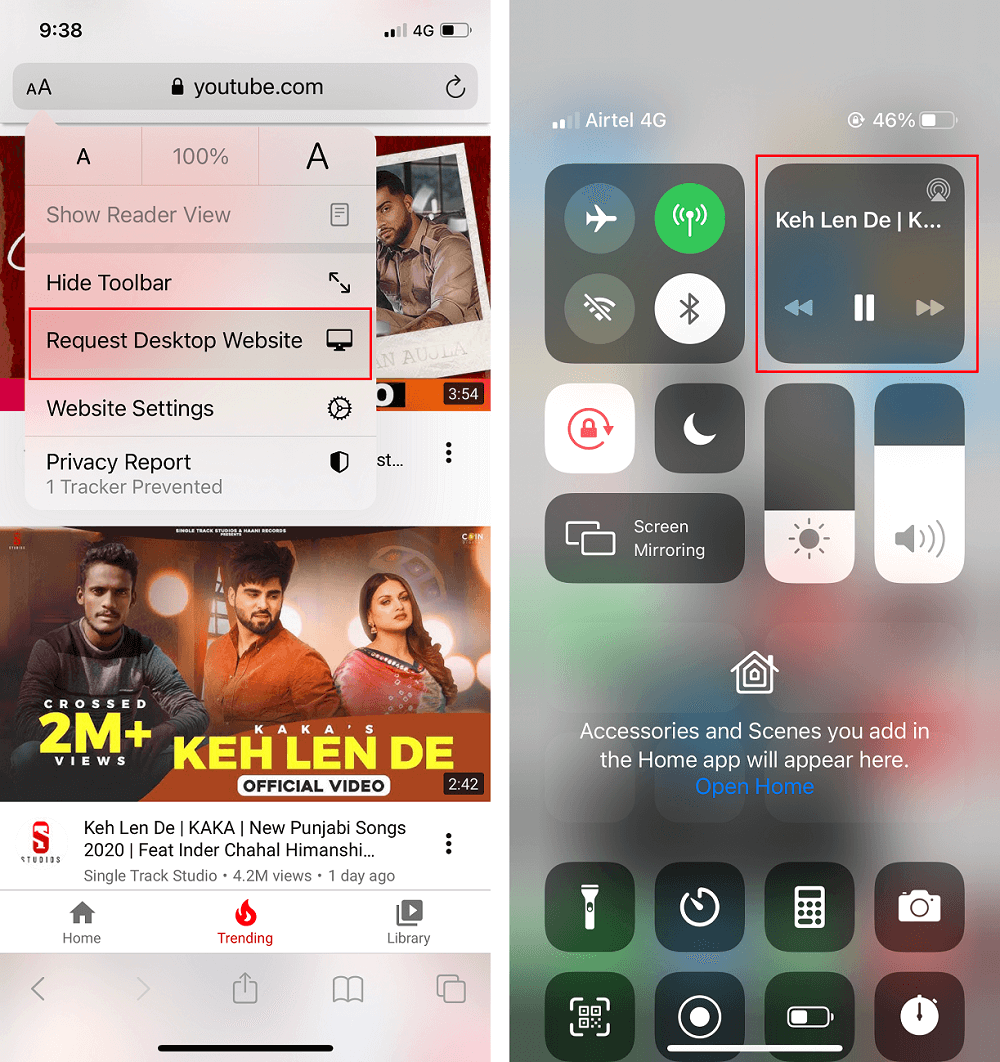
توصیه شده:
امیدواریم این مقاله مفید بوده باشد و توانسته باشیم ویدیوهای یوتیوب را در پس زمینه گوشی شما پخش کنیم. کاربران اینترنت در سراسر جهان منتظر بهروزرسانی رسمی یوتیوب هستند که به برنامه اجازه میدهد در پسزمینه کار کند. با این حال، پس از گذشت چندین سال از ظهور، این پلتفرم هنوز این ویژگی اساسی را ندارد. اما ناراحت نباش! با روشهای متعددی که در بالا توضیح داده شد، میتوانید بدون دردسر ویدیوهای YouTube مورد علاقه خود را در پسزمینه پخش کنید و در حین انجام چند کار انجام دهید. امیدواریم این اطلاعات برای شما مفید بوده باشد.